Comment recevoir des alertes lors de l'ouverture de votre porte de garage MyQ

La technologie MyQ de Chamberlain est parfaite pour ouvrir et fermer votre porte de garage à distance avec votre smartphone, mais vous pouvez également recevoir des alertes ouvre et ferme (ainsi que recevoir des alertes quand il a été ouvert pendant une période de temps prolongée). Voici comment les activer.
Si vous n'avez pas encore configuré MyQ sur votre smartphone, consultez notre guide sur la façon de tout configurer pour être opérationnel en un rien de temps. Une fois que vous avez configuré l'application, il est temps d'activer les alertes. Voici quelques alertes différentes que vous pouvez créer:
Lorsque votre porte de garage s'ouvre
Ouvrez l'application MyQ et appuyez sur le bouton de menu dans le coin supérieur gauche de l'écran (j'utilise L'application Liftmaster MyQ peut être légèrement différente de l'application Chamberlain MyQ, mais dans l'ensemble elle devrait être très similaire.
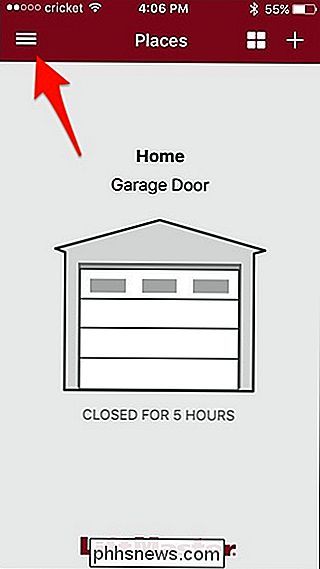
Sélectionnez "Alertes" dans la liste.

Tapez sur le bouton "+" en haut à droite
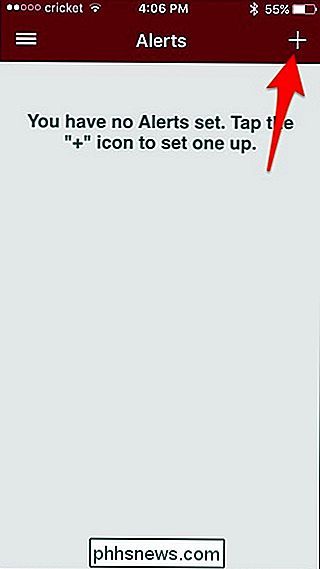
Tapez sur "Porte de garage" (ou ce que vous avez appelé votre porte de garage lorsque vous l'avez configuré)
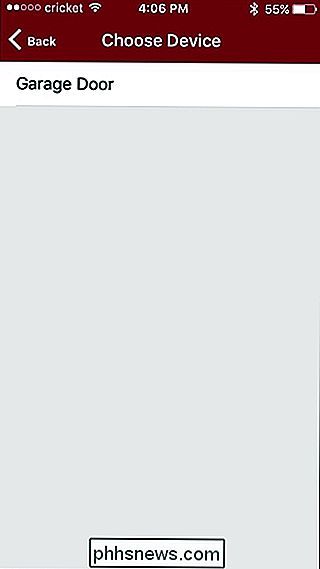
Commencez par donner un nom à l'alerte
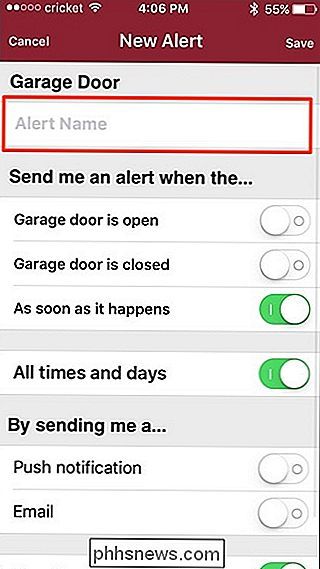
Ensuite, tapez sur l'interrupteur à bascule vers la droite de "Porte de garage est ouverte" pour recevoir une alerte lorsque votre porte de garage s'ouvre. Faites de même pour «Porte de garage fermée» si vous souhaitez recevoir une alerte lorsque votre porte de garage se ferme.
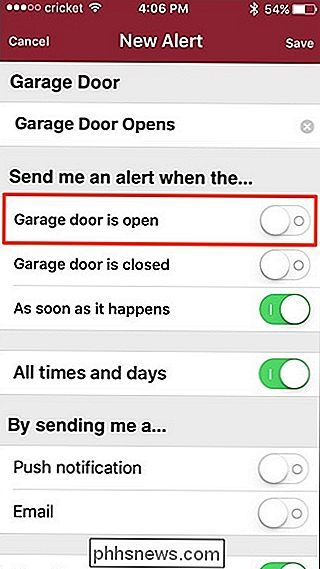
Assurez-vous que «Dès que cela arrive» est allumé afin que vous receviez l'alerte dès que votre porte de garage ouvre
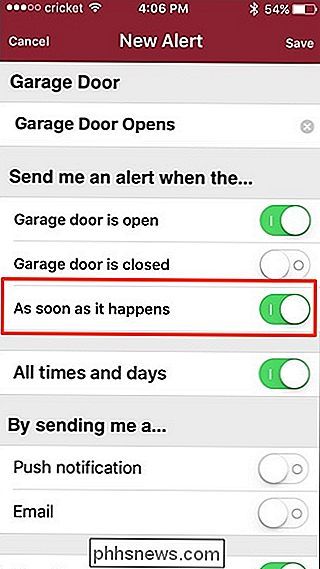
Plus bas, touchez l'interrupteur à bascule à côté de "Notification push" ou "Email". Une notification push vous avertira sur votre téléphone.
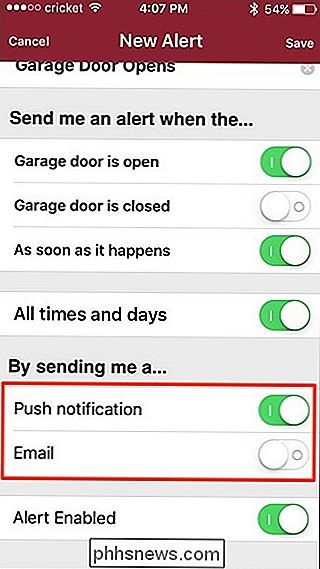
Ensuite, appuyez sur "Enregistrer" dans le coin supérieur droit pour enregistrer votre alerte et l'activer.
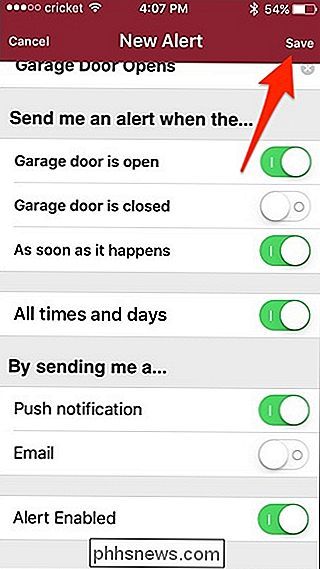
La nouvelle alerte apparaîtra sur l'écran Alertes où vous pouvez la désactiver et réactivez-le à tout moment.
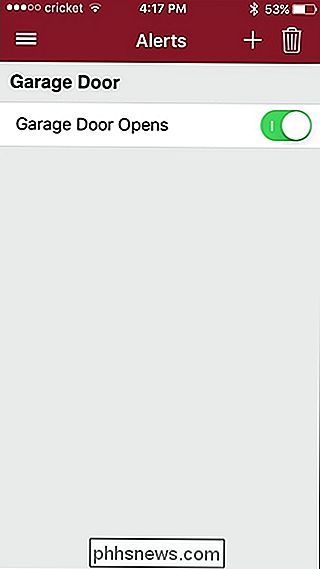
Lorsque votre porte de garage est restée ouverte pendant un certain temps
Si vous souhaitez recevoir une alerte dès que votre porte de garage s'ouvre, mais aussi une autre alerte à chaque fois qu'elle reste ouverte Pour une durée spécifique, vous devez créer une deuxième alerte en plus de celle que vous venez de créer dans la section précédente.
Pour ce type d'alerte, basculez toutes les mêmes options sauf "Dès que arrive". Ceci devra être désactivé.
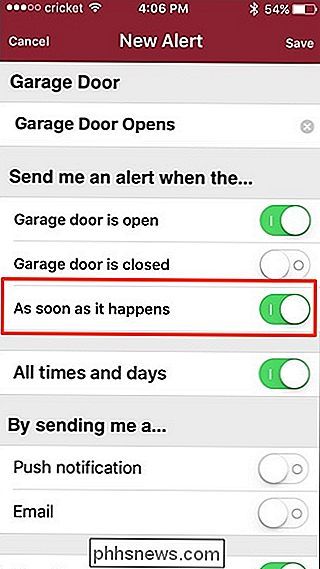
Ceci affichera une nouvelle option appelée "Pour plus longtemps que". Il suffit de sélectionner la durée pendant laquelle votre porte de garage devra rester ouverte avant de recevoir une alerte à ce sujet, puis cliquez sur "Terminé".
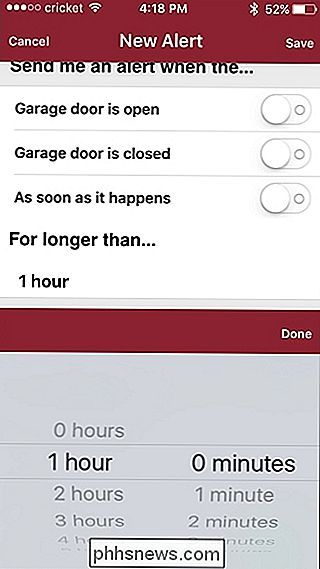
Si vous voulez recevoir des alertes uniquement dans une fenêtre temporelle spécifique
re à la maison, alors vous ne vous souciez probablement pas de recevoir des alertes de porte de garage - ce n'est vraiment utile que lorsque vous êtes au travail ou en vacances, vous pouvez donc spécifier certaines heures et certains jours lorsque vous souhaitez recevoir des alertes. les alertes précédentes, tout reste le même, mais il vous suffit de désactiver l'interrupteur à côté de "Toutes les heures et tous les jours".
Après cela, une nouvelle section apparaîtra où vous pourrez spécifier une certaine fenêtre temporelle, comme
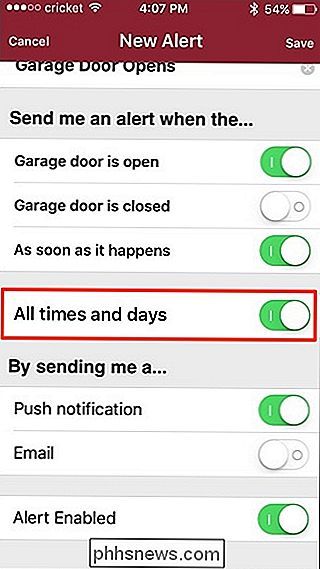
Lorsque vous avez terminé, appuyez sur "Enregistrer" dans le coin supérieur droit pour créer votre alerte. Vous êtes tous ensemble!
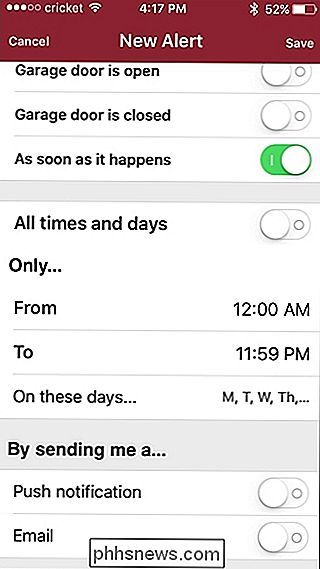

Comment utiliser l'historique des commandes dans Windows PowerShell
Windows PowerShell intègre une fonction d'historique des commandes qui fournit des informations détaillées sur les commandes que vous avez exécutées. Comme l'invite de commande, PowerShell ne se souvient que de l'historique de vos commandes pour la session en cours Comment utiliser le tampon de ligne de commande RELATED: Geek School: apprendre à automatiser Windows avec PowerShell techniquement a deux types d'histoire de commande.

Comment surveiller la température du CPU de votre ordinateur
Deux groupes d'utilisateurs s'inquiètent de la température de leur ordinateur: les overclockers ... et à peu près tout le monde avec un ordinateur portable puissant. Ces choses vous cuisinent juste! Alors vous êtes-vous déjà demandé quelle est la température de votre CPU? Il existe de nombreux programmes Windows que vous pouvez utiliser pour surveiller la température.


